9 Möglichkeiten, Gameplay auf Ihrem PC aufzunehmen

- 4095
- 348
- Lana Saumweber
Teilen Sie Ihre epischen Gaming -Momente mit Freunden, indem Sie Ihr Gameplay aufnehmen?? Sie könnten sogar eine Liebe zum Erstellen von Gameplay -Inhalten entdecken und am Ende ein Streamer werden.
Der PC vs. Die Debatte über die Konsole -Gaming ist fast so alt wie das Spielen selbst, aber PC -Gaming bleibt beliebt. Sie können eine Nostalgie -Reise machen, die Windows 95 -Spiele auf einem neuen PC spielt. Dank Plattformen wie Steam und GOG haben Sie eine massive Auswahl an erschwinglichen Spielen, und Sie können Pro -Gaming -YouTube -Videos erstellen. Dies sind nur einige Beispiele, die PC -Spiele in so hohen Gnaden halten, aber Sie brauchen wahrscheinlich keine Überzeugung. Deshalb bist du hier.
Inhaltsverzeichnis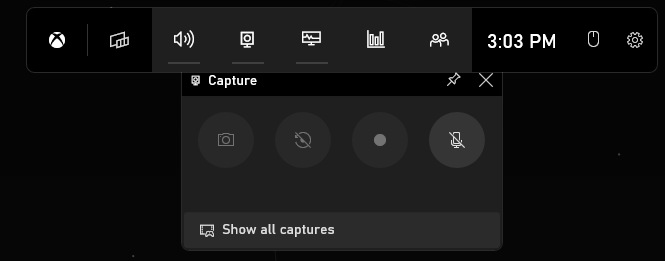
Die App ist einfach zu bedienen und völlig kostenlos, aber in den Funktionen etwas begrenzt. Es ist nur ein grundlegendes Aufnahmetool ohne professionelle Videobearbeitung und Nachbearbeitungsoptionen. Es eignet sich zum Erstellen und Teilen von Gameplay -Filmmaterial mit Ihren Freunden. Sie müssen jedoch nach fortgeschrittener Videoaufzeichnungssoftware suchen.
Preis: Frei
2. Nvidia Shadowplay
Wenn Sie einen PC mit einer NVIDIA-GPU haben, haben Sie Zugriff auf integrierte Videoaufzeichnungssoftware. Geforce Experience dient nicht nur zur Aktualisierung Ihrer Fahrer und zur Aufrechterhaltung einer ordentlichen Bibliothek von Spielen. Es kommt mit Nvidia Shadowplay.
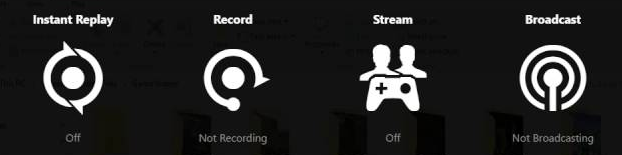
Mit ShadowPlay können Sie Ihr Gameplay -Filmmaterial bei der nativen Auflösung Ihres Monitors aufnehmen. Drücken Sie einfach die Datensatztaste. Wenn Sie einen HD -Monitor haben, wird er bei 1080p aufgezeichnet. Wenn Sie einen 4K -Monitor haben, wird er bei 4K aufgenommen. Es ist unkompliziert und anfängerfreundlich. Außerdem können Sie es auch verwenden, um Ihre Inhalte zu streamen. Darüber hinaus stützt es sich auf Ihre GPU, sodass Ihre CPU mehr Ressourcen für das Spiel und andere Prozesse zur Verfügung stellt.
Lesen Sie mehr über die Verwendung von Nvidia Shadowplay, um Spielvideos aufzunehmen und zu teilen.
Preis: Frei
3. Radeon erleben sich
AMD hat wie Nvidia eine eigene kostenlose Software für kostenlose Spiele erstellt. Wenn Sie also eine AMD -Grafikkarte haben, können Sie Radeon Relive verwenden. Das Prinzip ist das gleiche wie bei Nvidias Schattenspiel. Es verwendet die GPU zum Aufnehmen anstelle der CPU und kann eine Auflösung von bis zu 4K aufnehmen.
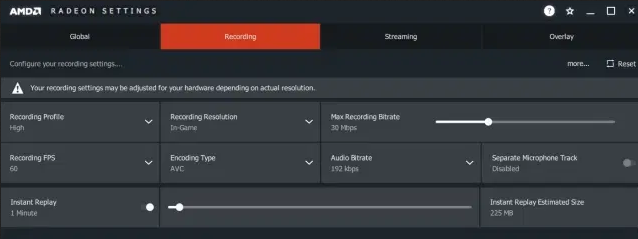
Es wird sogar gut mit Video -Upscaling umgeht, sodass Sie trotz eines 1080 -Monitors Filmmaterial bei 4K aufnehmen können. Der einzige Nachteil ist das Fehlen von Funktionen, die Sie in einem speziellen Aufnahme -Tool finden.
Preis: Frei
4. Bandicam
Bandicam ist eine der besten Apps für Spielaufnahmen da draußen. Es wird seit vielen Jahren von Anfängern und Profis gleichermaßen verwendet. Es ist nicht kostenlos, aber es gibt eine Testversion, sodass Sie entscheiden können, ob es sich um den richtigen Bildschirmschreiber für Sie handelt.
Mit einem einmaligen Lizenzkauf von 39 US-Dollar.95, Sie erhalten ein dediziertes Videoaufzeichnungswerkzeug. Bandicam -Aufzeichnungen zu hohen Bildraten und 4K -Auflösung, aber es gibt Ihnen viel Kontrolle über die Qualität des Videos. Es enthält Komprimierungsfunktionen, mit denen Sie die Dateigröße reduzieren können, ohne die Qualität zu stark zu beeinflussen. Es ist mehr als nur ein Gameplay -Filmmaterialrekorder. Es ist ein großartiges Tool für die Bildschirmaufnahme im gesamten Bildschirm.
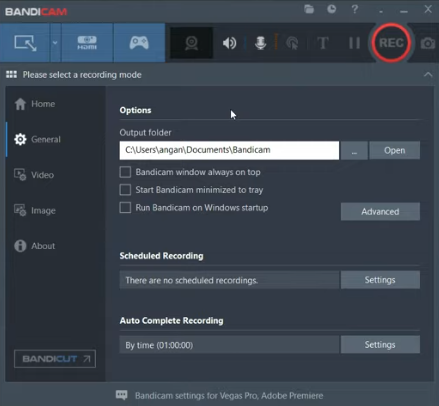
Mit Bandicam können Sie den Bildschirmaufnahmebereich ändern, wie Sie möchten. Sie können es für andere Aktivitäten als das Spielen verwenden. Es wird sogar mit dem Aufnahmemodus „In der Umgebung der Maus“ den Cursor verfolgt, während Sie ein Tutorial oder ein Anleitungsvideo aufnehmen können. Insgesamt bleibt Bandicam eines der Top -Screen -Capture -Tools für PC -Spiele und allgemeine Verwendung.
Preis: Kostenlos mit Wasserzeichen und begrenzter Aufnahmezeit. $ 39.95 für die Vollversion.
5. OBS -Studio
Open Sender -Software (kurz OBS. Dies ist eine der besten Möglichkeiten, um das PC -Gameplay aufzunehmen, wenn Sie einige Premium -Funktionen kostenlos wünschen.
OBS Studio ist ein professionelles Screencapero -Tool, obwohl er kostenlos ist. Das bedeutet, dass es auch eine Lernkurve enthält, daher ist es nicht so einfach, wie die oben genannten Programme zu verwenden. Der Hauptgrund, warum es nicht die benutzerfreundlichste Option ist, ist die Anzahl der Einstellungen und Funktionen sowie die Benutzeroberfläche.
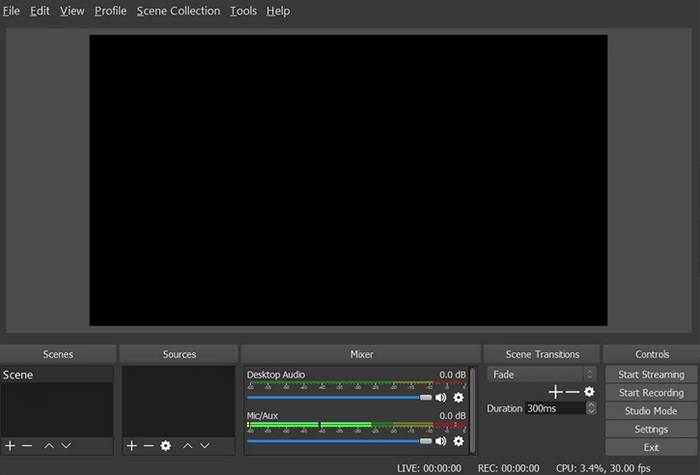
Trotzdem haben Sie die vollständige Kontrolle über das, was Sie aufzeichnen und wie. Und wenn Sie sich von den Standardfunktionen und Einstellungen langweilen, können Sie eines der vielen Plugins herunterladen, die Ihre Erfahrung steigern. Mit der Kirsche oben können Sie auch Ihr einzigartiges Wasserzeichen zum Video hinzufügen, was normalerweise eine Premium -Funktion mit anderen professionellen Gameplay -Aufnahmetools darstellt.
Preis: Frei
6. Aktion!
Aktion! entwickelt von Mirillis ist eine professionelle Software für Gameplay -Aufzeichnungen mit vielen Funktionen. Zusätzlich zur modernen, benutzerfreundlichen Schnittstelle, Streaming-Funktion und 4K-Aufzeichnung, Aktion! Bietet den Greenscreen-Modus und die Zeitschichtfunktion, um Ihnen mehr Gameplay-Erfassungsoptionen zu erhalten.
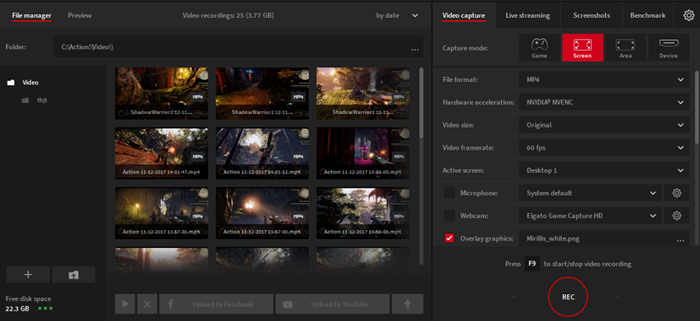
Wie Sie wahrscheinlich vermutet haben, wird der Greenscreen -Modus den Hintergrund automatisch entfernen, während Sie aufzeichnen. Aber was es interessant macht, ist, dass es mit jeder Farbe gut funktioniert, solange es solide und sogar ist. Sie müssen nicht unbedingt einen tatsächlichen grünen Bildschirm kaufen. Alles, was Sie brauchen, ist eine Kamera oder sogar eine Webcam, und die Aufzeichnungssoftware wird den Rest erledigen.
Die Zeitverschiebungsfunktion ist wahrscheinlich die coolste Ergänzung zur Gameplay-Aufnahme. Haben Sie jemals einen wirklich epischen Moment in Ihrem Lieblingsspiel erlebt und wünschte, Sie haben es aufgenommen? Nun, jetzt werden Sie diese Momente nicht mehr verpassen. Der einzige Nachteil ist, dass Sie in diesem Fall auf HD -Aufnahmen beschränkt sind.
Preis: Kostenlose 30-Tage-Testversion und 29 US-Dollar.95 für eine lebenslange Lizenz
7. MOVAVI -Bildschirmrekorder
MOVAVI-Bildschirmrekorder ist eine benutzerfreundliche moderne Screencorte-Software. Es unterstützt bis zu 4K -Bildschirmauflösung, kann einen bestimmten Teil Ihres Bildschirms aufzeichnen. Sie können wählen, ob Sie Audio gleichzeitig oder separat aufzeichnen möchten. Darüber hinaus können Sie Ihre Mausklicks und Tastenanschläge sichtbar machen und sogar direkt auf das Video zeichnen.
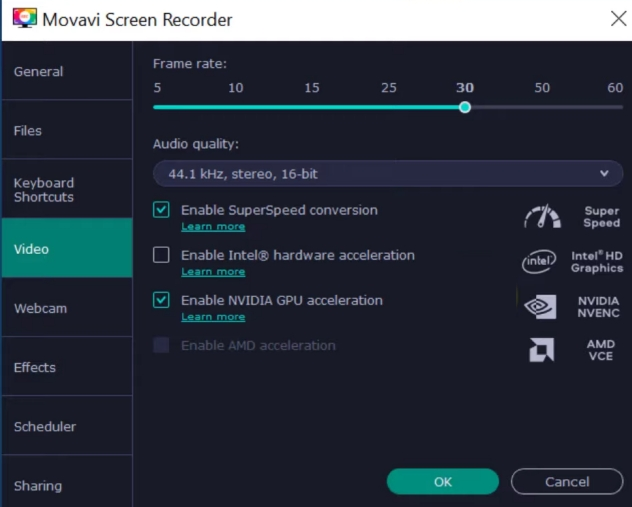
Der Movavi-Bildschirmrekorder ist jedoch eine ausgezeichnete Wahl für das Aufnehmen von Gameplay aufgrund der vielen Nachbearbeitungsoptionen, die Sie erhalten. Sie können Ihr Video sofort in ein GIF umwandeln, Sie können Videos ohne Video-Bearbeitungserlebnis ausschneiden und kombinieren und eine Vielzahl von Spezialeffekten hinzufügen, einschließlich animierter Text. Und wenn das nicht genug ist, hat Movavi einen Effektspeicher, in dem Sie Packungen mit einzigartigen Übergängen, Sockenvideos, Gradienten und sogar YouTube -Packs kaufen können.
Preis: Kostenlos mit einem Wasserzeichen oder 44 US -Dollar.95 für eine 1-Jahres-Lizenz
8. D3dgear
Wenn Sie einen benutzerfreundlichen Gameplay-Rekorder wünschen, ohne Zeit damit zu verbringen, Funktionen anzupassen oder mit dem Video-Editor zu spielen, ist D3DGEAR möglicherweise das richtige Tool für Sie. Installieren Sie es und zeichnen Sie Ihr PC -Gameplay auf. Das wars so ziemlich. D3Dgear erkennt Ihr Spiel automatisch, sodass Sie nur den Rekordschlüssel treffen müssen, ohne mit den Einstellungen zu fummeln.
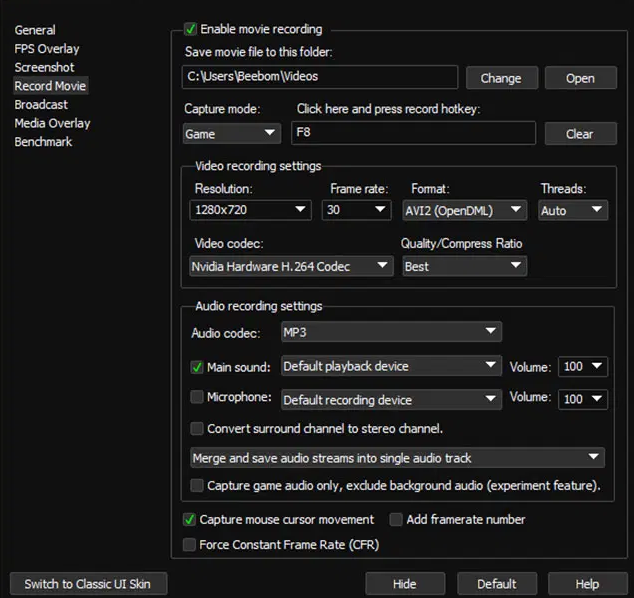
Die Benutzeroberfläche sieht etwas veraltet aus, Sie erhalten keine coolen Nachbearbeitungsoptionen, und es gibt kaum Funktionen, mit denen Sie spielen können. Trotzdem erledigt D3dgear seinen Job, indem er Video aufzeichnet und in Echtzeit komprimiert. Es spart viel Platz auf Ihrer Festplatte und basiert auch auf die GPU -Beschleunigung, um Ihre CPU nicht zu belasten.
Preis: Kostenlose 15-tägige Testversion und 29 US-Dollar.85 für die Vollversion
9. Fraps
Fraps ist eine tolle Zeit aus der Vergangenheit, die noch lebt und tritt. Es ist eines der besten Tools für die Spielaufnahme für Windows, da es sich um ein einfaches Programm handelt, das den Test der Zeit bestanden hat. Wenn Sie World of Warcraft auf seinem Höhepunkt gespielt haben, wissen Sie bereits über Fraps, weil es verwendet wurde, um so viele epische Momente festzuhalten.
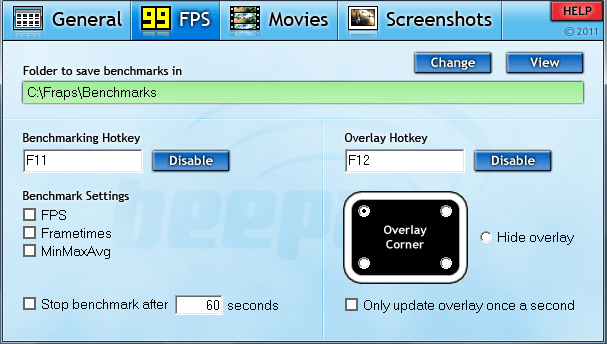
Trotzdem ist BRAPS eine einfache Spiele -Aufnahmesoftware ohne Glocken und Pfeifen. Die Benutzeroberfläche sieht veraltet aus und hat keine coolen Funktionen. Wie D3dgear ist es seine Aufgabe, Gameplay aufzunehmen und Screenshots zu machen. Außerdem können Sie Ihre Stimme oder Ihr Audio separat aufzeichnen, um sie später zum Gameplay -Video hinzuzufügen. Der einzige große Nachteil ist, dass es keine Videokomprimierung gibt.
Preis: Kostenlos mit Wasserzeichen und zeitlich begrenzte oder 37 US-Dollar für Lebenszeitlizenz aufzeichnen
Nehmen Sie Ihre epischen Videospiel -Momente auf!
Bei so vielen kostenlosen und Premium -Spielaufnahmen müssen Sie nicht die lustigsten und epischsten Momente in Ihren Lieblingsspielen verlieren. Nehmen Sie Ihr Gameplay auf und machen Sie Screenshots mit einem der oben genannten Tools und teilen Sie Ihre Videos mit Ihren Freunden. Sie können sich sogar an die integrierten Windows, Nvidia und AMD-Software halten, da sie für diesen Zweck mehr als genug sind.
Wenn Sie Gameplay -Tutorials oder kreative Gameplay -Videos erstellen möchten, probieren Sie eine der professionellen Optionen auf unserer Liste, z. B. Action! und offene Sendersoftware. Mit Videobearbeitungsfunktionen und Spezialeffekten, die in die Videoaufzeichnungssoftware integriert sind, können Sie unterhaltsame Videos für Ihren YouTube -Kanal erstellen. Sie können diese Tools sogar verwenden, um Ihr Gameplay auf Twitch zu streamen.
Es gibt eine Option für alle. Lassen Sie uns in den Kommentaren unten wissen, welches Tool Sie bevorzugen, Videos zu erfassen und warum Sie es gegenüber anderen ausgewählt haben.
- « So verwenden Sie den Spotify Sleep Timer
- Beste erschwingliche Tablets zum Zeichnen und Skizzieren mit Stift (2022) »

